VAIO(株)製パソコン|「 Intel® マネジメント・エンジン 」ファームウェア アップデート情報

VAIOサポートサイトにて、「 Intel® ME 」ファームウェアのアップデートプログラム情報が公表されています。対象モデルは「VAIO S11」「VAIO S13」「VAIO S15」「VAIO Z」、発売年度ごとにご案内をさせて頂きます。
| VAIO公式サイト | |
| VAIO サポートサイトはこちら |
対象モデル:VAIO S11(VJS112*シリーズ)
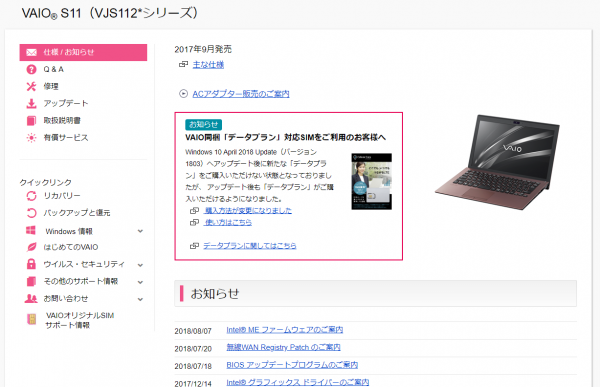
2017年9月発売のVAIO S11 が対象となります。「 Intel® ME ファームウェア 」アップデートプログラムは次のリンク先よりご確認ください。
対象ME Firmwareバージョン
- ME Firmwareバージョン欄に「11.8.55.3510」 以外の文字列がある場合
ME Firmwareバージョンの確認方法
- VAIOの電源が切れている状態で、F3キーまたはF4キーを押しながら電源ボタンを押します。
「VAIO レスキューモード」画面が表示されます。 - [BIOS 設定を起動]を選択します。
- BIOSセットアップメニューが表示されるので、「System Information」内の「ME Version」を確認してください。
解決される問題
- Intel(R)ME Firmwareセキュリティ脆弱性に対応しました
| VAIO公式サイト | |
| VAIO S11(VJS112*シリーズ) サポートサイトはこちら |
対象モデル:VAIO S13(VJS132*シリーズ)
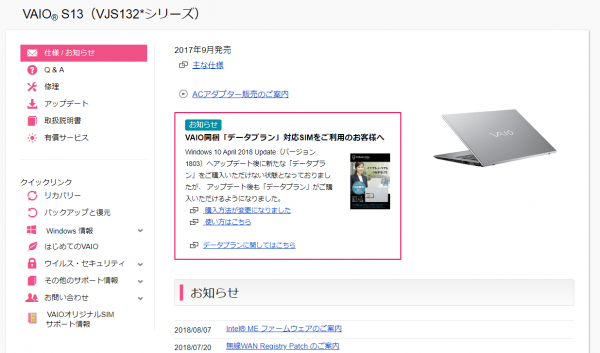
2017年9月発売のVAIO S13が対象となります。「 Intel® ME ファームウェア 」アップデートプログラムは次のリンク先よりご確認ください。
対象ME Firmwareバージョン
- ME Firmwareバージョン欄に「11.8.55.3510」 以外の文字列がある場合
ME Firmwareバージョンの確認方法
- VAIOの電源が切れている状態で、F3キーまたはF4キーを押しながら電源ボタンを押します。
「VAIO レスキューモード」画面が表示されます。 - [BIOS 設定を起動]を選択します。
- BIOSセットアップメニューが表示されるので、「System Information」内の「ME Version」を確認してください。
解決される問題
- Intel(R)ME Firmwareセキュリティ脆弱性に対応しました
| VAIO公式サイト | |
| VAIO S13(VJS132*シリーズ) サポートサイトはこちら |
対象モデル:VAIO S15(VJS152*シリーズ)
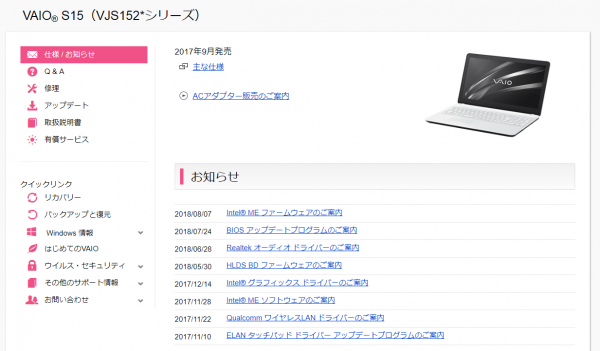
2017年9月発売のVAIO S15が対象となります。「 Intel® ME ファームウェア 」アップデートプログラムは次のリンク先よりご確認ください。
対象ME Firmwareバージョン
- ME Firmwareバージョン欄に「11.8.55.3510」 以外の文字列がある場合
ME Firmwareバージョンの確認方法
- VAIOの電源が切れている状態で、F3キーまたはF4キーを押しながら電源ボタンを押します。
「VAIO レスキューモード」画面が表示されます。 - [BIOS 設定を起動]を選択します。
- BIOSセットアップメニューが表示されるので、「System Information」内の「ME Version」を確認してください。
解決される問題
- Intel(R)ME Firmwareセキュリティ脆弱性に対応しました
| VAIO公式サイト | |
| VAIO S15(VJS152*シリーズ) サポートサイトはこちら |
対象モデル:VAIO S11(VJS111*シリーズ)

2015年12月発売のVAIO S11が対象となります。「 Intel® ME ファームウェア 」アップデートプログラムは次のリンク先よりご確認ください。
対象ME Firmwareバージョン
- ME Firmwareバージョン欄に「11.8.55.3510」 以外の文字列がある場合
ME Firmwareバージョンの確認方法
- VAIOの電源が切れている状態で、F3キーまたはF4キーを押しながら電源ボタンを押します。
「VAIO レスキューモード」画面が表示されます。 - [BIOS 設定を起動]を選択します。
- BIOSセットアップメニューが表示されるので、「System Information」内の「ME Version」を確認してください。
解決される問題
- Intel(R)ME Firmwareセキュリティ脆弱性に対応しました
| VAIO公式サイト | |
| VAIO S11(VJS111*シリーズ) サポートサイトはこちら |
対象モデル:VAIO S13(VJS131*シリーズ)
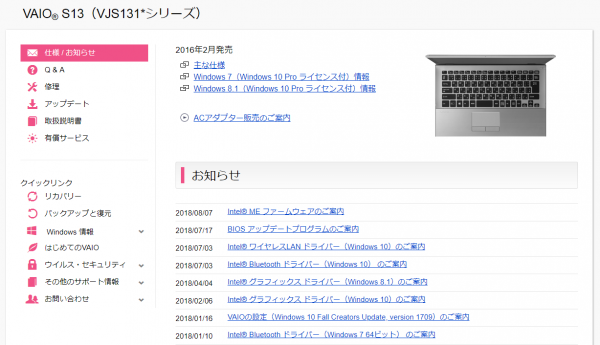
2016年2月発売のVAIO S13が対象となります。「 Intel® ME ファームウェア 」アップデートプログラムは次のリンク先よりご確認ください。
対象ME Firmwareバージョン
- ME Firmwareバージョン欄に「11.8.55.3510」 以外の文字列がある場合
ME Firmwareバージョンの確認方法
- VAIOの電源が切れている状態で、F3キーまたはF4キーを押しながら電源ボタンを押します。
「VAIO レスキューモード」画面が表示されます。 - [BIOS 設定を起動]を選択します。
- BIOSセットアップメニューが表示されるので、「System Information」内の「ME Version」を確認してください。
解決される問題
- Intel(R)ME Firmwareセキュリティ脆弱性に対応しました
| VAIO公式サイト | |
| VAIO S13(VJS131*シリーズ) サポートサイトはこちら |
対象モデル:VAIO Z フリップモデル(VJZ13B*シリーズ)
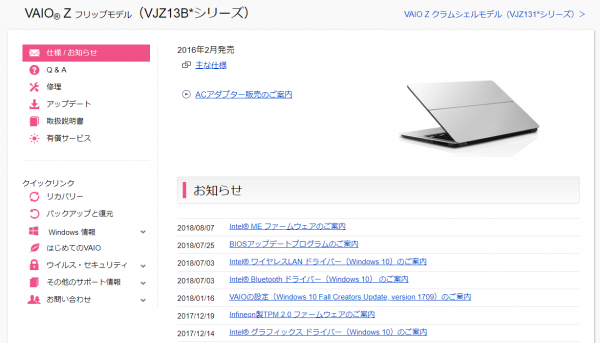
2016年2月発売のVAIO Zが対象となります。「 Intel® ME ファームウェア 」アップデートプログラムは次のリンク先よりご確認ください。
対象ME Firmwareバージョン
- ME Firmwareバージョン欄に「11.8.55.3510」 以外の文字列がある場合
ME Firmwareバージョンの確認方法
- VAIOの電源が切れている状態で、F3キーまたはF4キーを押しながら電源ボタンを押します。
「VAIO レスキューモード」画面が表示されます。 - [BIOS 設定を起動]を選択します。
- BIOSセットアップメニューが表示されるので、「System Information」内の「ME Version」を確認してください。
解決される問題
- Intel(R)ME Firmwareセキュリティ脆弱性に対応しました
| VAIO公式サイト | |
| VAIO Z フリップモデル(VJZ13B*シリーズ) サポートサイトはこちら |
対象モデル:VAIO Z クラムシェルモデル(VJZ131*シリーズ)
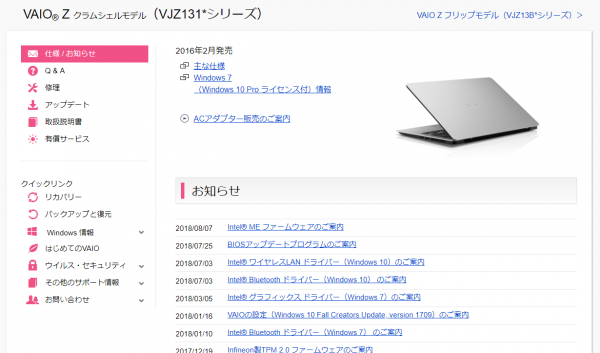
2016年2月発売のVAIO Zが対象となります。「 Intel® ME ファームウェア 」アップデートプログラムは次のリンク先よりご確認ください。
対象ME Firmwareバージョン
- ME Firmwareバージョン欄に「11.8.55.3510」 以外の文字列がある場合
ME Firmwareバージョンの確認方法
- VAIOの電源が切れている状態で、F3キーまたはF4キーを押しながら電源ボタンを押します。
「VAIO レスキューモード」画面が表示されます。 - [BIOS 設定を起動]を選択します。
- BIOSセットアップメニューが表示されるので、「System Information」内の「ME Version」を確認してください。
解決される問題
- Intel(R)ME Firmwareセキュリティ脆弱性に対応しました
| VAIO公式サイト | |
| VAIO Z クラムシェルモデル(VJZ131*シリーズ) サポートサイトはこちら |
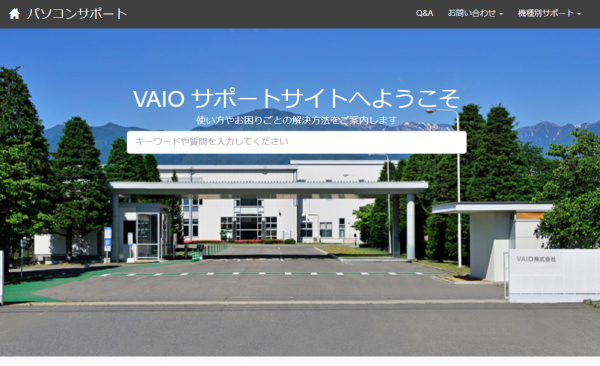
アップデートは、リンク先より、注意事項、ダウンロード手順をご確認を行い、お時間に余裕を持ってアップデートを行ってください。
| VAIO公式サイト | |
| VAIO サポートサイトはこちら |










